
Dropbox — это крупный облачный сервис резервного копирования, один из полезных сервисов для пользователей, которые хотят сохранять и создавать резервные копии своих важных файлов в облаке.
Но что, если Dropbox внезапно перестанет синхронизировать ваши данные, это будет худшим сценарием для пользователей Dropbox.
Если вы когда-либо сталкивались с проблемами синхронизации Dropbox , то эта статья идеально вам подойдет.
Здесь вы получите эффективные решения, которые исправят проблему с синхронизацией в Windows 10 всего за несколько кликов.
Итак, не теряя времени, приступим. Но прежде чем перейти к решениям, важно знать, почему Dropbox не синхронизируется. Поэтому сначала разберитесь с причинами.
Почему мои файлы Dropbox не синхронизируются?
Существует множество причин, которые могут повлиять на Dropbox и вызвать проблему с синхронизацией. Вот некоторые из распространенных проблем:
Несовместимые символы для всех операционных систем
- / (косая черта)
- \ (обратная косая черта)
Несовместимые символы с Windows
- < (меньше="">
- > (больше чем)
- : (двоеточие)
- ” (двойная кавычка)
- | (вертикальный брус или труба)
- ? (вопросительный знак)
- * (звездочка)
- . (точка) или пробел в конце имени файла или папки
Теперь, когда вы знаете причину, по которой Dropbox не синхронизирует Windows 10. Давайте перейдем к решениям, чтобы исправить это.
Как исправить Dropbox, не синхронизирующий Windows 10?
Оглавление
Исправление 1: удалить временную папку
Всякий раз, когда мы пытаемся синхронизировать данные или папки, некоторые файлы сохраняются во временной папке, и когда содержимое временной папки повреждается, это может повлиять на весь процесс.
Чтобы справиться с этим сценарием, выполните следующие шаги:
- Нажмите клавишу Windows + R , чтобы открыть диалоговое окно запуска.
- В поле «Выполнить» вам нужно ввести C:\Users , а затем нажать « ОК » .
- Это откроет проводник . Теперь перейдите на вкладку « Вид » и установите флажок «Скрытые элементы » .
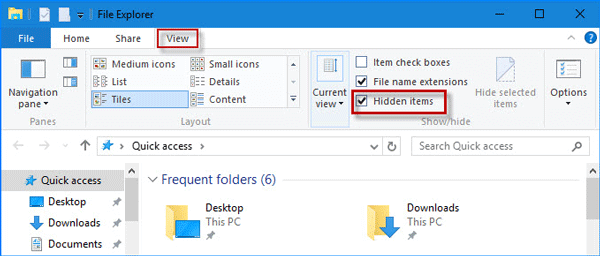
- Вам нужно перейти по указанному ниже пути:
…\USER_NAME\AppData\Local\Temp
- Сотрите все содержимое Temp
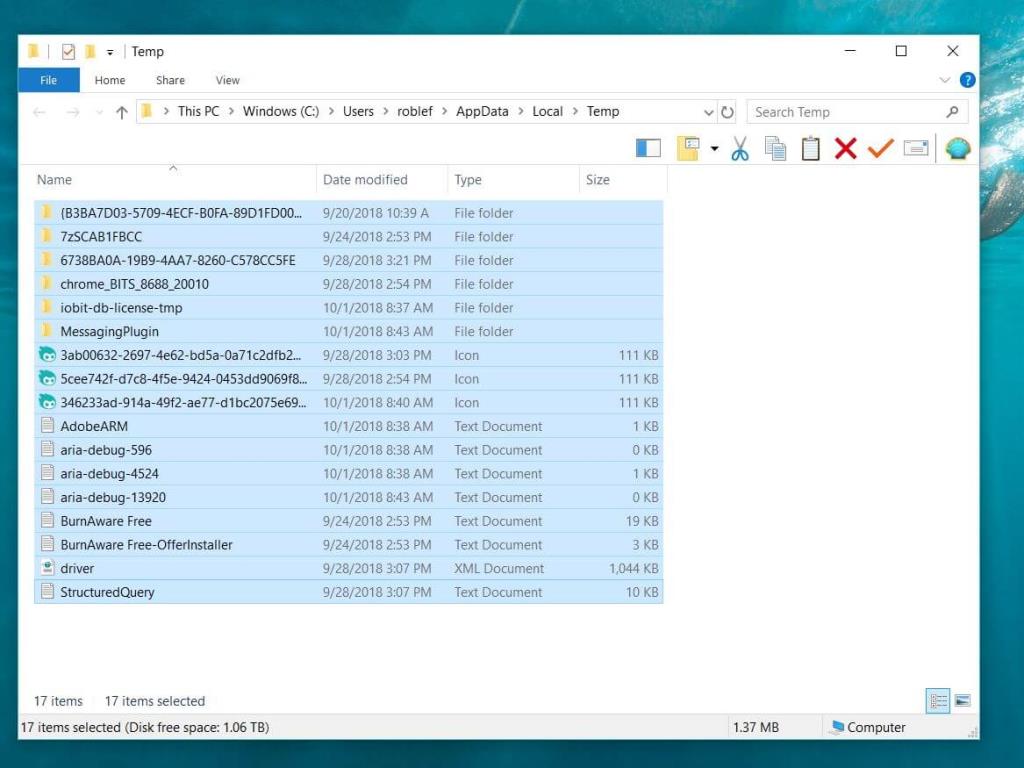
После того, как вы удалили временную папку, проверьте, решена ли проблема с синхронизацией в Windows 10 .
Исправление 2: попробуйте исключить Dropbox из системы предотвращения выполнения данных
Предотвращение выполнения данных — это функция безопасности Windows, которая может создавать проблемы с Dropbox при синхронизации; вы должны убедиться, что DEP не прерывает процесс синхронизации.
Для этого выполните следующие шаги:
- Снова откройте окно запуска, нажав клавишу Windows + R, затем введите приведенные ниже команды и нажмите клавишу ENTER .
%windir%\system32\SystemPropertiesPerformance.exe
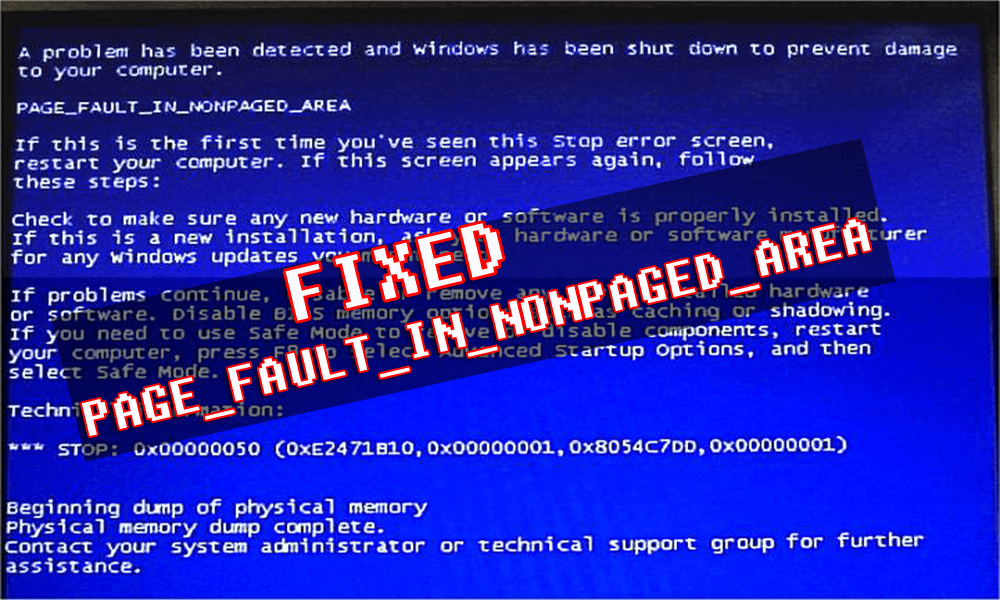
- Перейдите на вкладку « Предотвращение выполнения данных » и выберите « Включить DEP для всех программ и служб, кроме выбранных» .
- Нажмите Добавить .
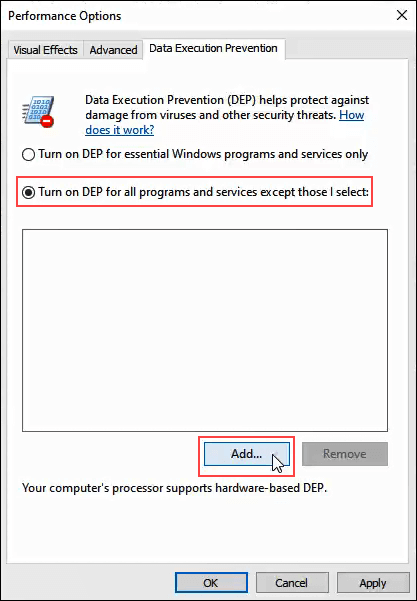
- Найдите и добавьте файлы программы Dropbox. Вы найдете эту программу в C:\Program Files (x86)\Dropbox или C:\Program Files\Dropbox .
- В конце нажмите OK .
Вышеуказанные шаги исключат Dropbox из защиты от выполнения данных, и вы сможете легко синхронизировать свои файлы в Dropbox.
Исправление 3: попробуйте настроить область уведомлений
Настройте область уведомлений в Windows, чтобы получать уведомления в раскрывающемся списке независимо от того, синхронизируются файлы или нет. Это также сообщит вам, если Dropbox не синхронизируется с Windows 10.
- Во-первых, вам нужно открыть свойства панели задач.
- Для этого щелкните правой кнопкой мыши на панели задач> и выберите « Свойства ».
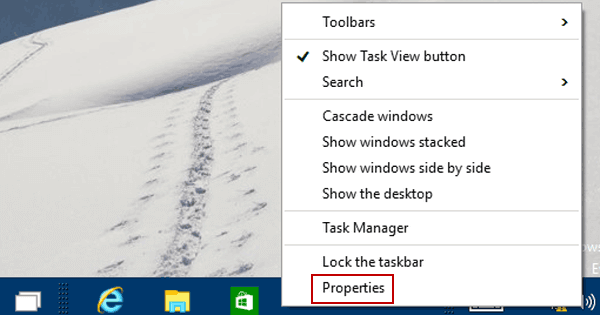
- Перейдите в область уведомлений > и нажмите кнопку « Настроить ».

- Нажмите Выберите, какие значки будут отображаться на панели задач.
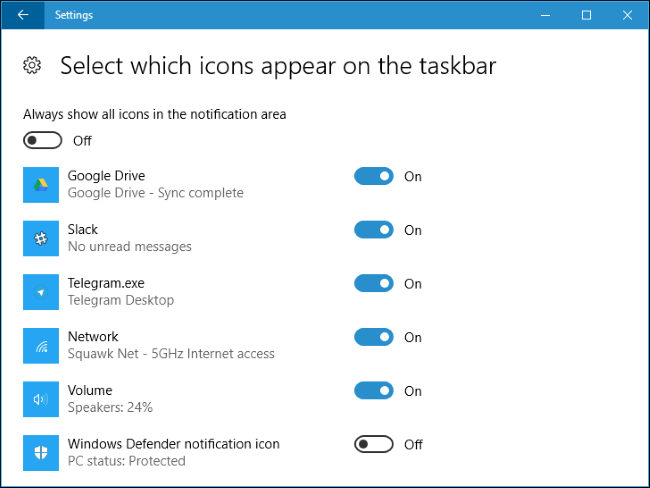
- Включите все уведомления Dropbox
Что ж, уведомление дропбокса включено, теперь вы можете видеть, синхронизируются ли файлы в дропбоксе с Windows 10 или нет.
Исправление 4: изменение настроек использования пропускной способности
Иногда Dropbox зависает при синхронизации файлов, оставшихся в папке. Таким образом, для завершения процесса синхронизации вам может потребоваться изменить настройки использования полосы пропускания.
Вот шаги, которые помогут вам сделать это:
- Щелкните значок Dropbox на панели задач, а затем щелкните значок шестеренки , выберите « Настройки », чтобы открыть настройки приложения.
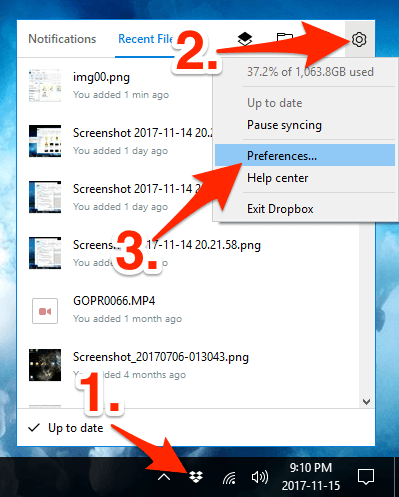
- После этого нажмите на пропускную способность .
- Теперь вам нужно использовать переключатель, расположенный под разделом «Скорость загрузки или скорость загрузки» , и зафиксировать скорость в килобайтах (КБ) , зависит только от скорости загрузки вашего интернет-соединения.
Это исправление может помочь вам синхронизировать Dropbox с Windows 10.
Исправление 5: исправить разрешения временной папки
Как только настольное приложение Dropbox не сможет получить доступ к вашему содержимому из временной папки и не сможет синхронизироваться, вам потребуется изменить настройки папки.
Следуйте приведенным ниже шагам:
- Прежде всего, вам нужно открыть подпапку Local в AppData.
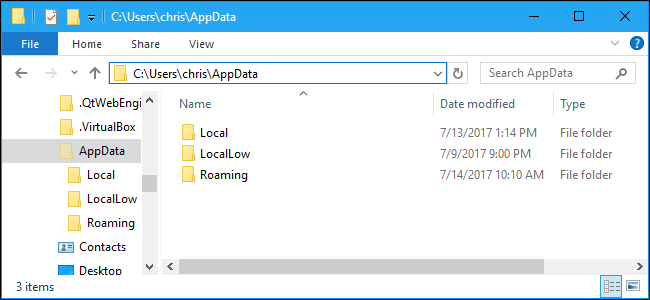
- Щелкните правой кнопкой мыши Temp и выберите « Свойства » .
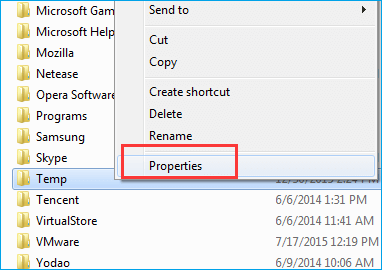
- Перейдите на вкладку « Безопасность », а после нее нажмите « Изменить » .
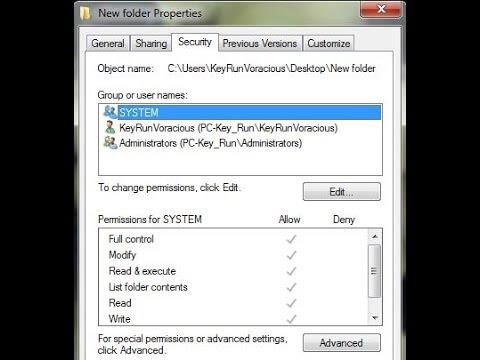
- Теперь вам нужно проверить все следующие поля в столбце Разрешить :
Full control
Modify
Read & Execute
List folder contents
Read
Write
Special permissions
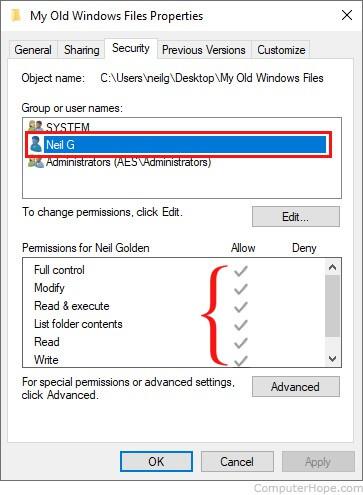
После изменения настроек папки вы не столкнетесь с проблемой отсутствия синхронизации в Windows 10 .
Исправление 6: отсоедините, а затем повторно привяжите свой ПК/ноутбук к Dropbox
Если ваш Dropbox не синхронизируется и по-прежнему сталкивается с трудностями, попробуйте повторно связать свой ПК/ноутбук с Dropbox.
Для этого выполните шаги, указанные ниже:
- Во-первых, вы должны войти в Dropbox и открыть меню учетной записи.
- Перейдите в « Настройки »> выберите « Безопасность ».
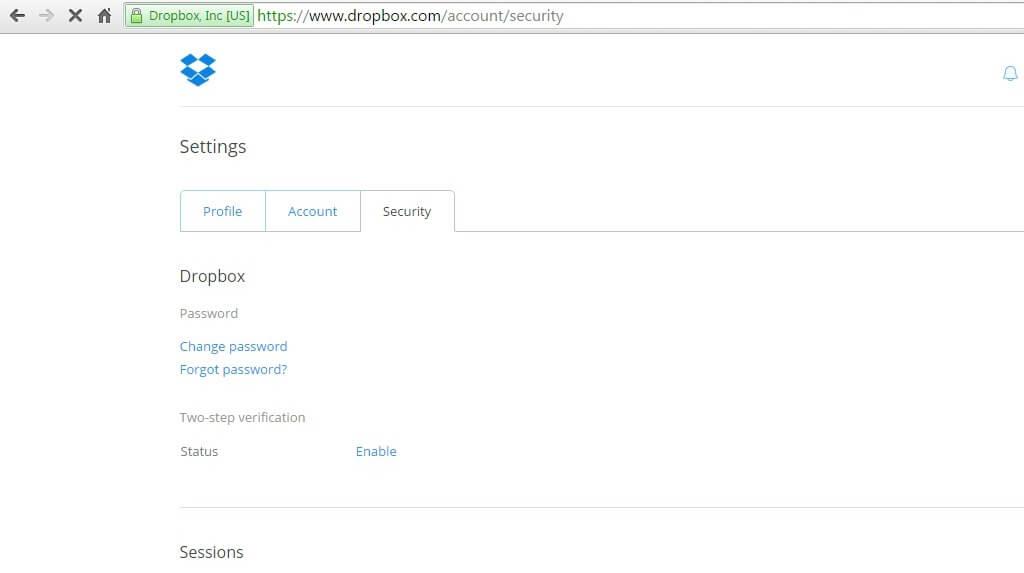
- В разделе « Устройства » нажмите X для компьютера, связь с которым вы хотите отменить.
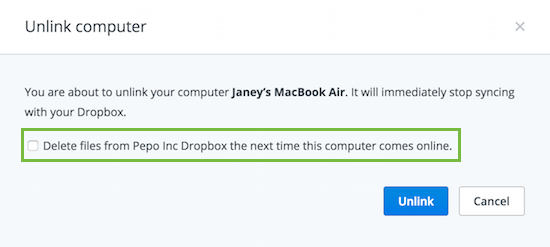
- Наконец, повторно свяжите свой ПК или ноутбук с Windows с помощью приложения.
После того, как вы повторно подключили свой ноутбук или ПК к Dropbox, попробуйте синхронизировать его и посмотрите, сможете ли вы сделать это без каких-либо проблем.
Исправление 7: проверьте процесс Dropbox
Проверьте процесс Dropbox, чтобы решить проблему с синхронизацией Dropbox в Windows 10. Следуйте инструкциям, чтобы продолжить:
- Откройте диспетчер задач , для этого щелкните правой кнопкой мыши на панели задач и выберите « Диспетчер задач » .
- Теперь вам нужно найти процесс Dropbox из списка.
- Если Dropbox присутствует, то вам нужно убить процесс. Выберите его -> щелкните правой кнопкой мыши и выберите «Завершить задачу » .
- Наконец, перезагрузите Dropbox с помощью значка на рабочем столе или пункта меню.
Исправление 8: проверьте файлы
Иногда Dropbox зависает при синхронизации файлов, оставшихся в папке. Поэтому проверьте такие файлы, которые вызывают проблему, а затем снова попытайтесь их синхронизировать.
- Убедитесь, что все файлы, которые вы пытаетесь синхронизировать, не открыты.
- Также убедитесь, что имя файла не содержит специальных символов.
- Сотрите файл из папки Dropbox и скопируйте последнюю версию.
Исправление 9: отключить выборочную синхронизацию
Выборочная синхронизация также может создавать проблемы с Dropbox . Поэтому рекомендуется отключить выборочную синхронизацию.
Шаги по отключению выборочной синхронизации приведены ниже:
- Щелкните правой кнопкой мыши значок Dropbox на панели задач Windows.
- Перейдите в « Настройки » и нажмите « Дополнительно » .
- Выберите « Выборочная синхронизация » и убедитесь, что папка, содержащая файл, не выбрана.
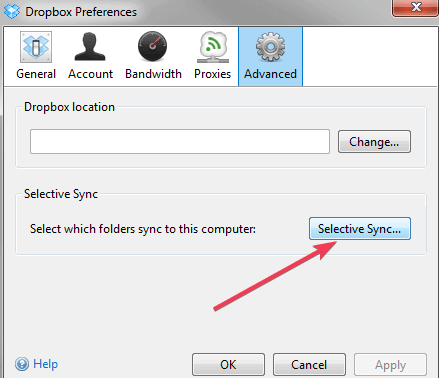
Что ж, это может помочь вам решить проблему с синхронизацией Dropbox.
Исправление 10: очистить кеш Dropbox
Это самое простое решение, которое вы можете попробовать исправить, если Dropbox не синхронизирует Windows 10 . Попробуйте очистить кеш Dropbox, выполнив шаги, указанные ниже:
- Откройте проводник Windows и перейдите в папку Dropbox.
- Папка Dropbox обычно находится в папке C:\Program Files\Dropbox.
- Теперь найдите папку кеша в папке Dropbox.
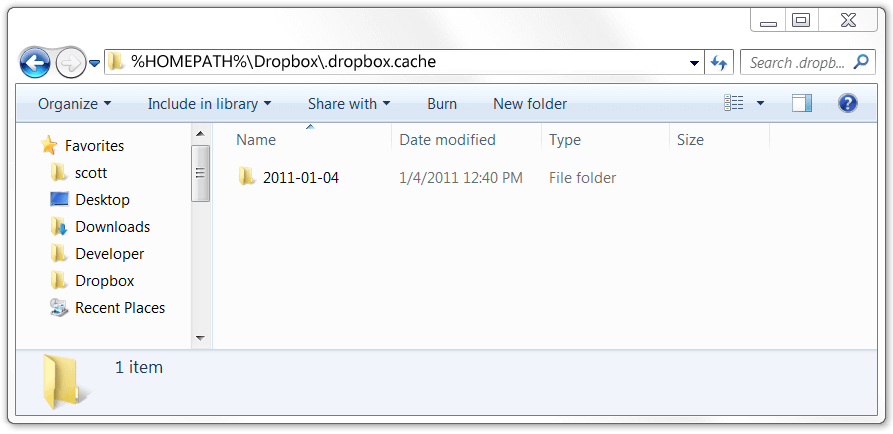
- Выберите все файлы, присутствующие в папке кеша, и сотрите их все.
- Наконец, подтвердите , если требуется.
После очистки кеша вы можете легко синхронизировать свои файлы в Dropbox.
Часто задаваемые вопросы
Как заставить Dropbox синхронизироваться?
Чтобы принудительно синхронизировать Dropbox, выполните следующие действия:
- Выйдите из настольного приложения Dropbox и снова откройте его.
- Нажмите на значок Dropbox в строке меню или на панели задач -> Нажмите на значок шестеренки.
- Нажмите Выйти из Dropbox.
- Теперь откройте меню приложений-> запустите Dropbox, и если система попросит снова войти в систему, войдите, используя свои учетные данные.
Как настроить Dropbox для выборочной синхронизации?
Вы можете легко выполнить выборочную синхронизацию в вашей системе Windows.
- Нажмите на значок Dropbox , затем нажмите на значок шестеренки и выберите «Настройки» в меню.
- Нажмите на синхронизацию
- Теперь нажмите «Выборочная синхронизация».
Совместим ли Dropbox с Windows 10?
Windows 10 содержит OneDrive для данных синхронизации, который является одним из других наиболее широко используемых решений для облачного хранения.
Dropbox также является идеальным приложением для Windows 10 , которое позволяет вам получать доступ к вашим файлам, но это приложение не может синхронизировать ваши данные с вашим ПК с Windows 10.
Чтобы включить опцию синхронизации Dropbox , вам необходимо сначала установить приложение синхронизации на рабочем столе.
Вывод
Это было бы все.
Я перечислил 10 эффективных решений, которые наверняка сработают при устранении неполадок, связанных с синхронизацией Windows 10 .
Теперь ваша очередь выполнить решения и снова синхронизировать Dropbox и сохранить ваши файлы и данные в безопасности.
После того, как ваша проблема будет устранена, рекомендуется просканировать ваш компьютер с помощью инструмента восстановления ПК . Этот инструмент предотвратит вирусы, повысит производительность ПК, а также устранит ошибки ПК с Windows.
Ожидается, что вам понравилась эта статья и указанные в ней исправления помогли вам в решении ваших вопросов.


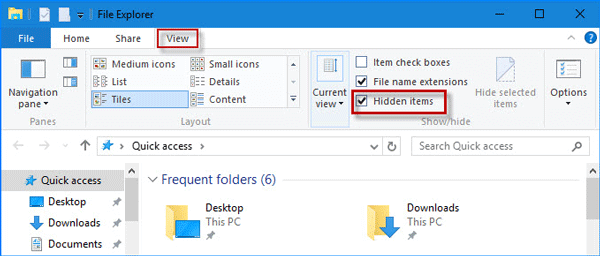
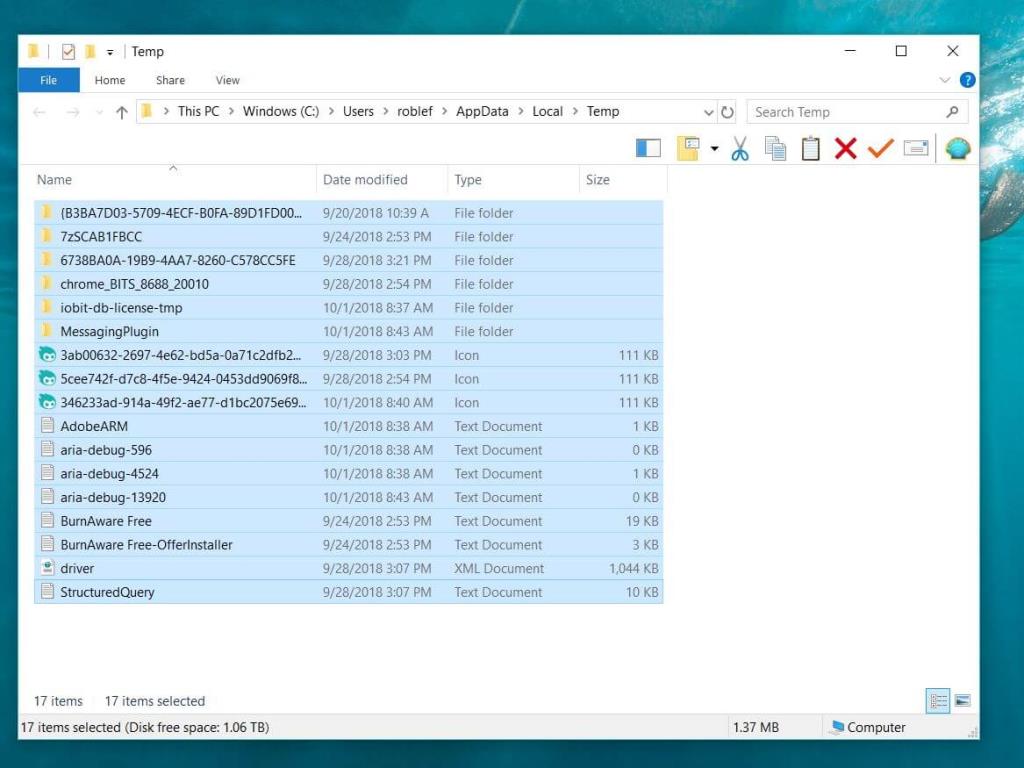
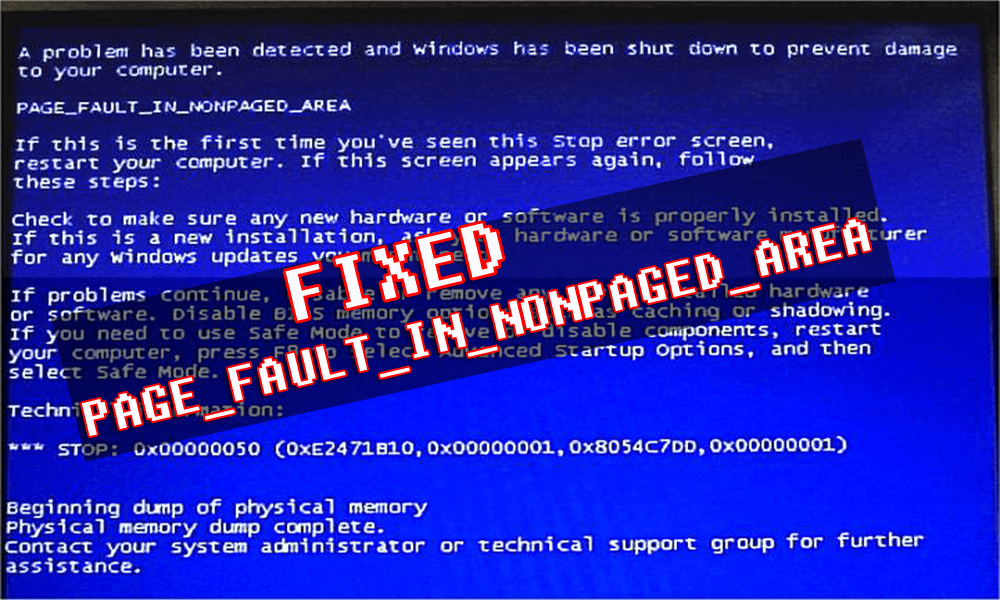
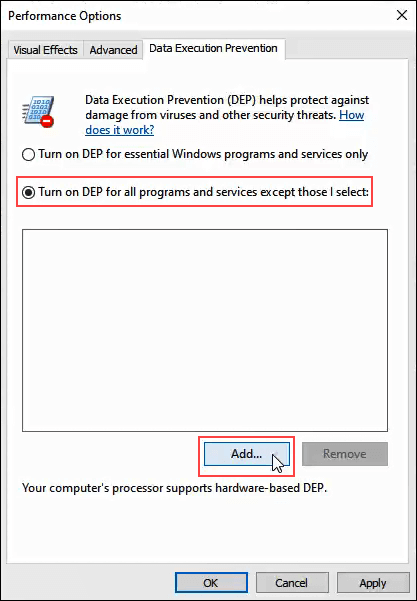
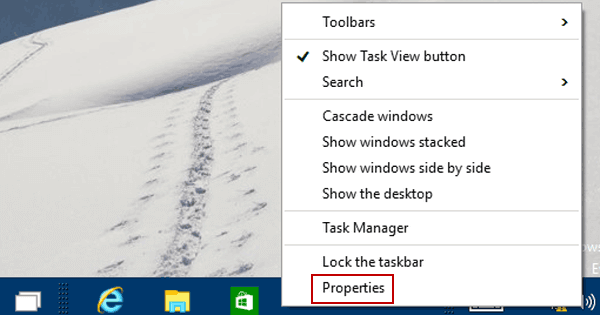

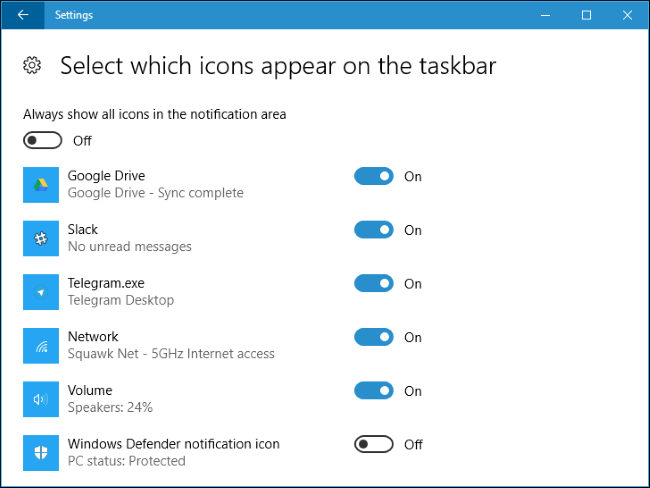
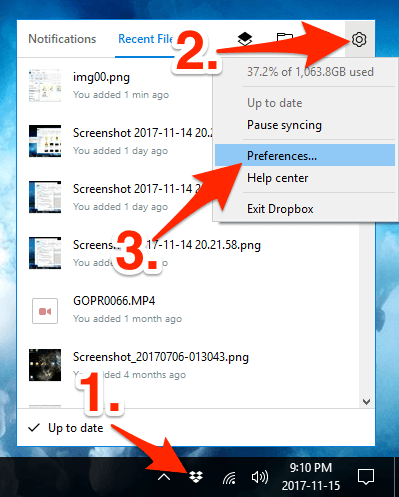
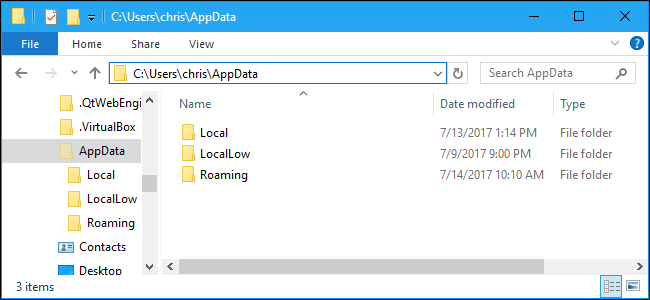
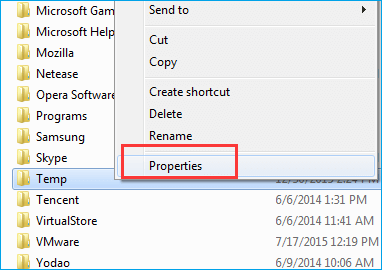
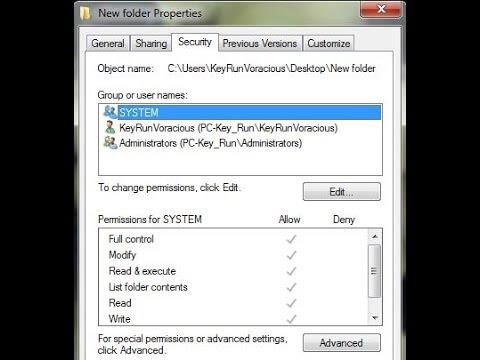
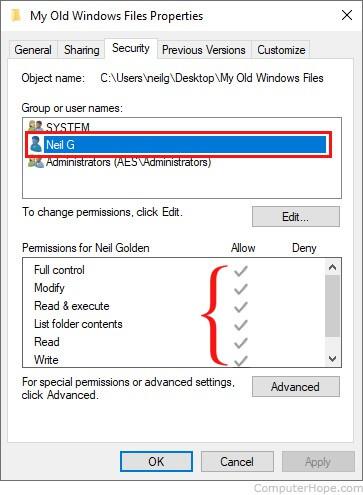
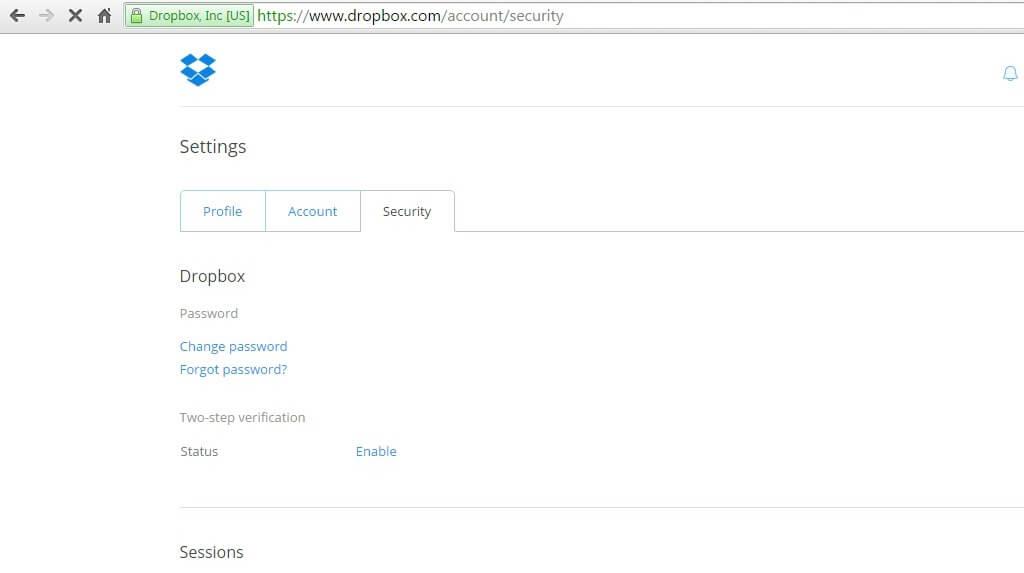
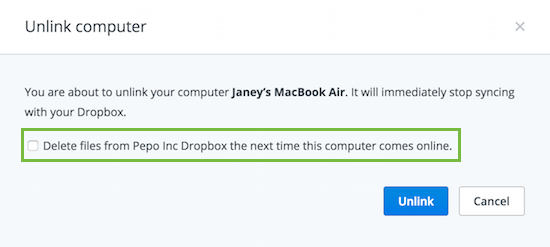
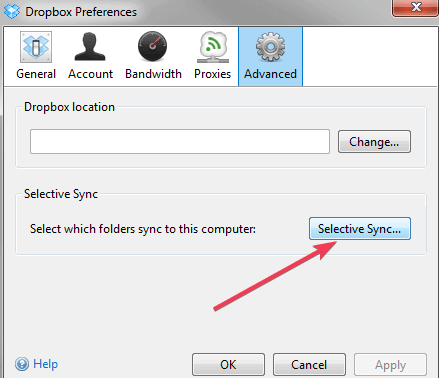
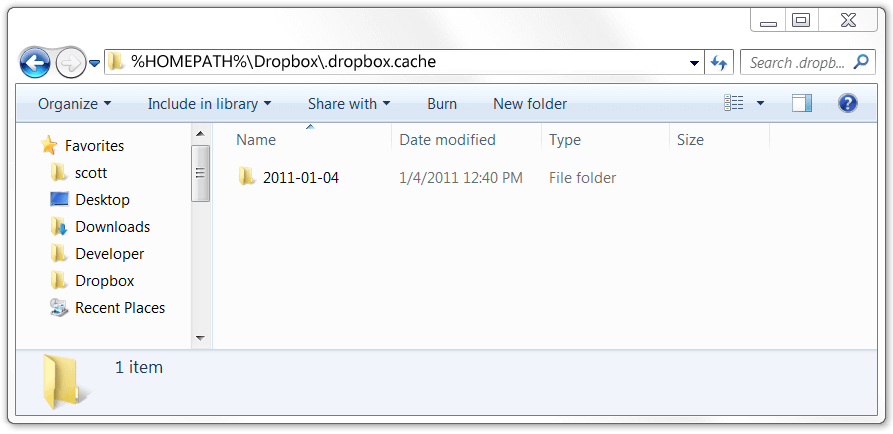

![Как решить проблему «Sims 4 Сим не спит»? [ПРОВЕРЕННЫЕ СПОСОБЫ] Как решить проблему «Sims 4 Сим не спит»? [ПРОВЕРЕННЫЕ СПОСОБЫ]](https://luckytemplates.com/resources1/images2/image-6501-0408151119374.png)


![Исправить Dungeon Siege 2 без указателя мыши [ПРОВЕРЕННЫЕ СПОСОБЫ] Исправить Dungeon Siege 2 без указателя мыши [ПРОВЕРЕННЫЕ СПОСОБЫ]](https://luckytemplates.com/resources1/images2/image-5004-0408151143369.png)

![Ваш компьютер или сеть могут отправлять автоматические запросы [ИСПРАВЛЕНО] Ваш компьютер или сеть могут отправлять автоматические запросы [ИСПРАВЛЕНО]](https://luckytemplates.com/resources1/images2/image-1491-0408150724646.png)
